
V naslednjem članku si bomo ogledali TermRecord. Danes lahko uporabniki Ubuntuja uporabljajo različne programe posneti terminalsko sejo. Gnu / Linux je zelo prilagodljiv, zato lahko najdemo možnosti različnih vrst. Tokrat se bomo pogovarjali o TermRecordu in o tem, kako nam bo omogočil snemanje terminalske seje enostavno, hitro in brez uporabe težkih aplikacij.
Terminal je nedvomno eno najbolj uporabnih orodij v celotnem Linuxu. Je glavno orodje za sistemske skrbnike in za številne programerje. Včasih je priročno, da imamo v terminalu evidenco naših dejavnosti. Da bi to dosegli, je eno od orodij, ki jih imamo na voljo, to, ki je bil ustvarjen z uporabo Pythona in da nam bo omogočil snemanje terminala.
Ta aplikacija je lahko še posebej uporabna pri skupni rabi terminala. Pomislimo, da bi morali v tehnološkem oddelku primerjati nekatere informacije, ki nastanejo v terminalu. Poleg tega je tudi možnost upoštevanja vaj na področju izobraževanja ali usposabljanja.
Splošne značilnosti TermRecord
To je aplikacija, napisana v Pythonu, ki beleži našo terminalsko sejo. Ko končate posnetek bo izvozil samostojni izhod HTML zelo enostavno deliti.
TermRecord je mogoče namestiti na številne distribucije Gnu / Linux in MacOS. Je odprtokodna, izdana pod licenco MIT. Njegova izvorna koda je na voljo v vašem Stran GitHub.
Aplikacija nam bo ponudila nekatere kontrole, ki nam bodo omogočile boljše uživanje v posneti vsebini. Pri zagonu ustvarjene datoteke .html bomo našli nekaj interaktivni gumbi za zaustavitev, predvajanje in pospešitev ali upočasnitev predvajanja.
Vloga domnevali bomo, da med zajeto sejo ne bomo spreminjali velikosti okna terminala. Če spremenimo velikost okna na večje dimenzije, predstavitev v HTML-ju morda ne bo dobro predstavljena. Če namesto tega spremenimo velikost na manjše dimenzije, pri upodabljanju posnetka v HTML ne bi smelo biti težav.
Dogodke za spreminjanje velikosti oken lahko poskusite ujeti s prilagoditvijo skripta, vendar je težko združiti čas dogodka z informacijami o času, ki jih zabeleži skript. Da bi se izognili težavam, bolje, da med zajemom ne spreminjate velikosti terminalskih oken.
Na njegovi strani GitHub ga bomo lahko videli demo odsek ki prikazujejo zmogljivosti TermRecord v različnih sejah lupine.
Namestite TermRecord
Aplikacija je odvisna od Pythona, zato namestitev v Ubuntu sploh ni težka. za začetek namestili bomo morali PIP. Če uporabljamo Debian, Ubuntu, Linux Mint ali izpeljane finančne instrumente, bomo v terminal (Ctrl + Alt + T) morali zapisati le naslednje:

sudo apt install python-pip
Potem lahko namestite v isti terminal TermRecord s pomočjo PIP:

sudo pip install TermRecord
Kako uporabljati TermRecord
za začnite snemati našo terminalsko sejo, bomo v terminalu uporabili naslednji ukaz (Ctrl + Alt + T):
TermRecord -o sesion.html
Ko želimo končati snemanje, bomo morali na isti terminal pisati izhod in pritisnite Intro. Po tem bomo morali samo ustvariti .html datoteko s spletnim brskalnikom, da bomo lahko videli posnetek naše terminalske seje.
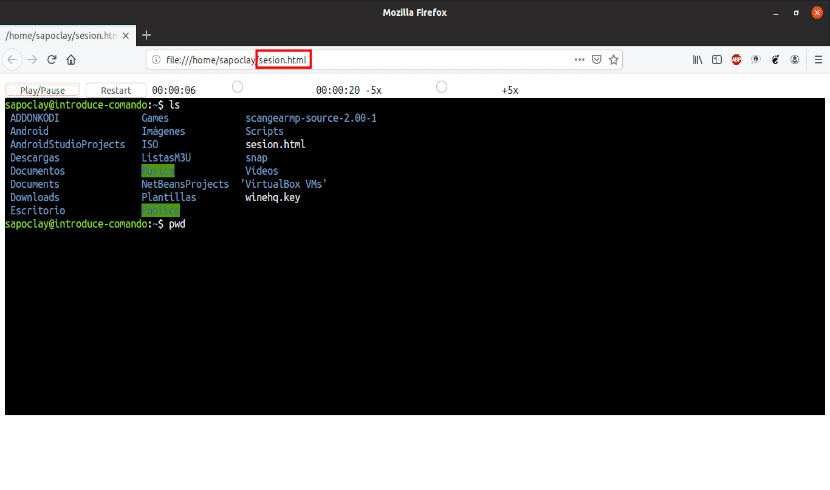

Pomaga
Privzete vrednosti bodo primerne za večino uporabnikov. Navedba samo ene izhodne datoteke HTML skupaj z ukazom nam bo omogočila, da dobimo tisto, kar iščemo. Da bi lahko videli nekaj bolj zapletenih možnosti, se lahko zatečemo k razdelek za pomoč tipkanje v terminalu (Ctrl + Alt + T):
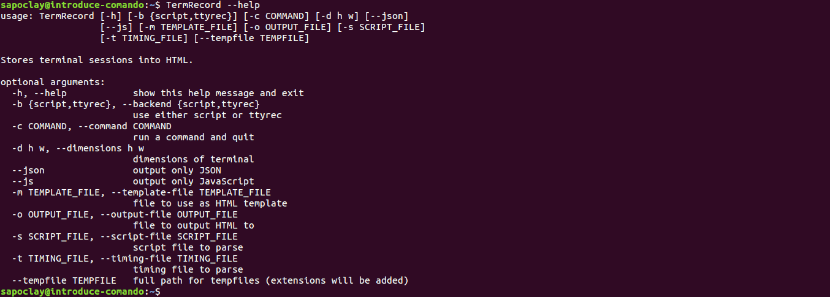
TermRecord --help
Za več informacij o tem, kako lahko delamo s to aplikacijo, se lahko obrnete na Uporabite razdelek ki jih lahko najdete na strani projekta GitHub.
TermRecord je še ena dobra možnost za snemanje terminalske seje, ki zazna tudi velikost terminalskega okna, ki ga uporabljamo.